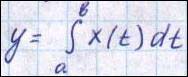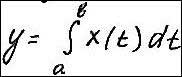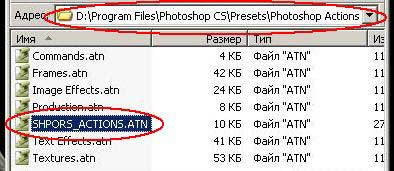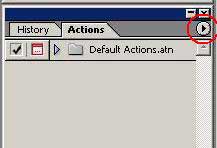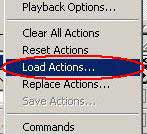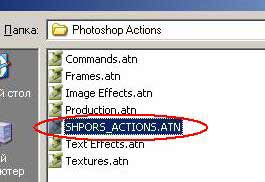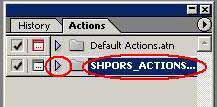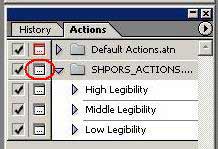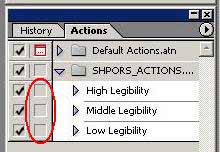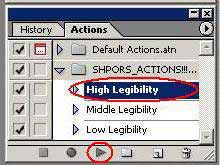| Меню |
| Главная |
| Downloads |
| Статьи |
| Преподы ИАТЭ |
| Ссылки |
| О проекте |
| Обратная связь |
| Поиск |
|
|
| Статьи - Шпоры из лекций в отличном качестве | ||||||||||||||||||||||||||||||||||||||||||||||||||||||||||||||||||||||||||||||||||||||||||||
|
или О том как привести отсканированный текст в удобочитаемый вид
Многие задавались вопросом - как из отсканированных лекций сделать шпоры? В принципе можно просто вставить их в MS Word и уменьшить каждую лекцию в размере. Но распечатав вы обнаружите что с таких шпор можно списывать разве что только под микроскопом, да и то не всё понятно. Вот если бы не было клеточек и серого фона, то шпоры были бы просто супер... Что же делать? А вот что - в Photoshop-е при помощи нескольких фильтров и других примочёк, можно эти клеточки с фоном убрать. Причём совсем небязательно шарить в этой проге. Сейчас я всё подробненько объясню, так что понятно всем. Итак, нам понадобится
1). Находим в папке с Photoshop-ом папку Presets, а в ней папку Photoshop Actions. Копируем туда файлик SHPORS_ACTIONS.ATN.
2). Запускаем Photoshop. Жмём Alt+F9 (если горячие клавиши не работают, то ищи пункт меню Actions в менюшке Window, которая наверху). Находим окошко как на рисунке, и жмём на кнопочку с треугольничком.
3). Во всплывшей менюшке выбираем пункт меню "Load Actions".
4). В открывшемся окошке выбираем файлик SHPORS_ACTIONS.ATN.
5). Теперь наш Action присутствует в списке. Нажмём на треугольничек который находится чуть левее рисунка папки рядом с названием набора Action-ов.
6). Открылся список с Action-ами. Чуть левее треугльничка есть изображение квадратика с трёмя точками, если оно присутствует, то перед применением очередного фильтра, программа будет запрашивать параметры, с которыми его нужно запустить. Данная опция бывает полезна при отдалке Action-а.
7). Наш Action уже отлажен для большенства видов лекций. Так что сейчас эту опцию лучше отключить.
8). Как вы уже успели заметить, в списке три Action-а.
9). После запуска, комп подумает некоторое время и... перед вами уже лекция в реальном качестве! | ||||||||||||||||||||||||||||||||||||||||||||||||||||||||||||||||||||||||||||||||||||||||||||
|
| ||
|
Copyright
© 2005-2006 Neo
При использовании матриалов с сайта, ссылка на www.studentiate.narod.ru обязательна! | ||
| Новости |